Trước khi bắt đầu tiến trình cài đặt yêu cầu quý khách cần phải có USB token được mua tại các nhà cung cấp Chữ ký số viettel trên toàn quốc.
Đang xem: Phần mềm chữ ký số
Sau đây loltruyenky.vn sẽ hướng dẫn khách hàng cách cài đặt phần mềm chữ ký số viettel qua USB token đã được cấp sau khi đăng ký sử dụng:
Bước 1: Tắt tất cả các trình duyệt đang sử dụng trên máy tính cần cài đặt. Thực hiện cắm USB token vào cổng USB 2.0 trên máy tính hoặc laptop.
Bước 2: Khi xuất hiện ổ CD ảo trên máy tính nhấp đúp chuột hoặc ấn chuột phải chọn Open > vào file viettel-ca_pki_token.exe > để thực hiện cài đặt chương trình quản lý trên USB token.
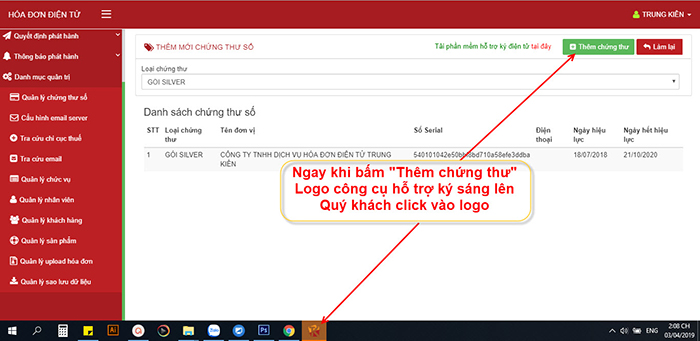
Bước 3: Khi cửa sổ nhỏ xuất hiện chon Install > để tiếp tục cài đặt:
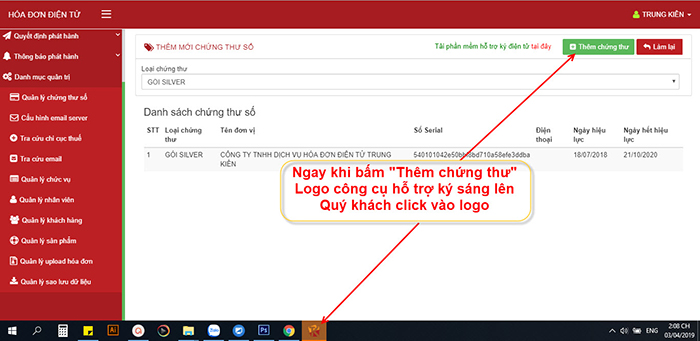
Bước 4: Trình duyệt Firefox.exe > sẽ tự động được chạy. Khi cửa sổ Internet Security > xuất hiện bạn tịch vào ô Remember this decision > và chọn Allow > để tích hợp USB token vào trình duyệt.
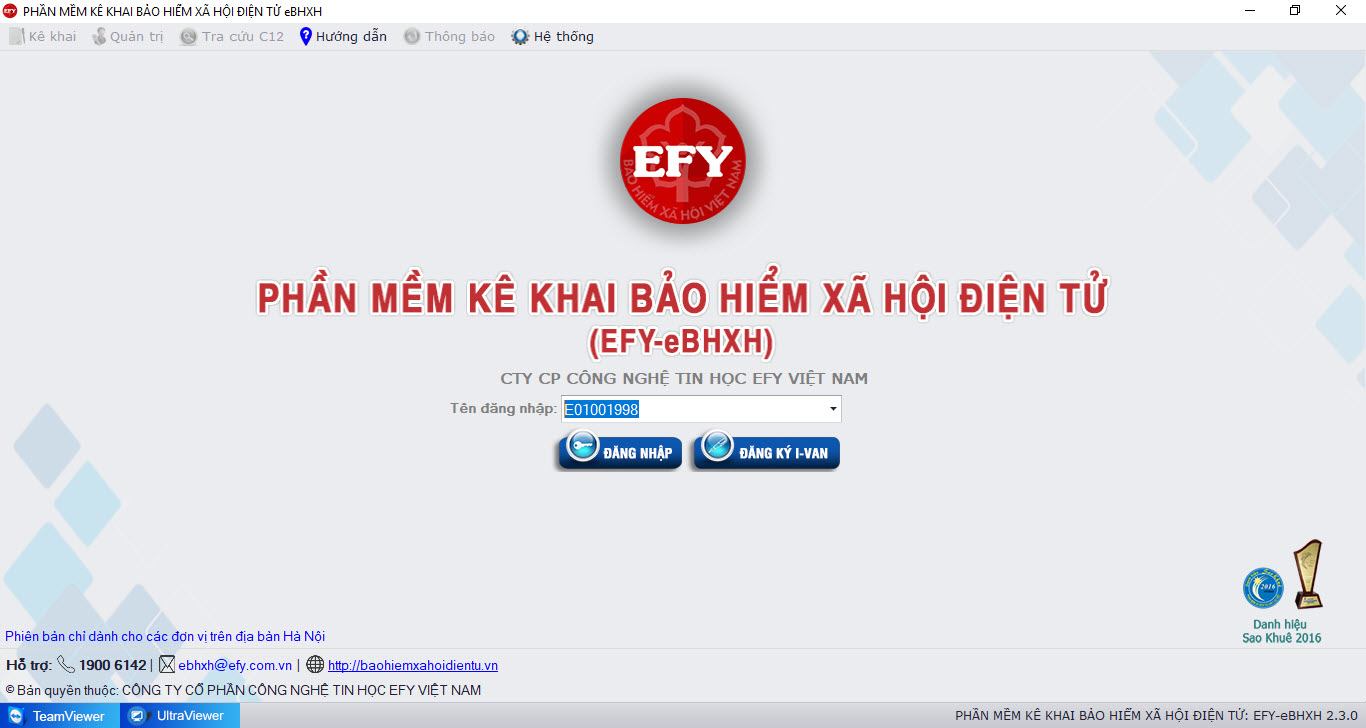
Khi xuất hiện thông báo Viettel – CA Token PKCS#11 Module Installation > tức là USB token đã tích hợp thành công lên trình duyệt. Tắt trình duyệt để tiếp tục cài đặt.
Xem thêm: Cách Chơi Sudden Attack – HướNg DẫN Fake Ip Chơi Sudden Attack Japan
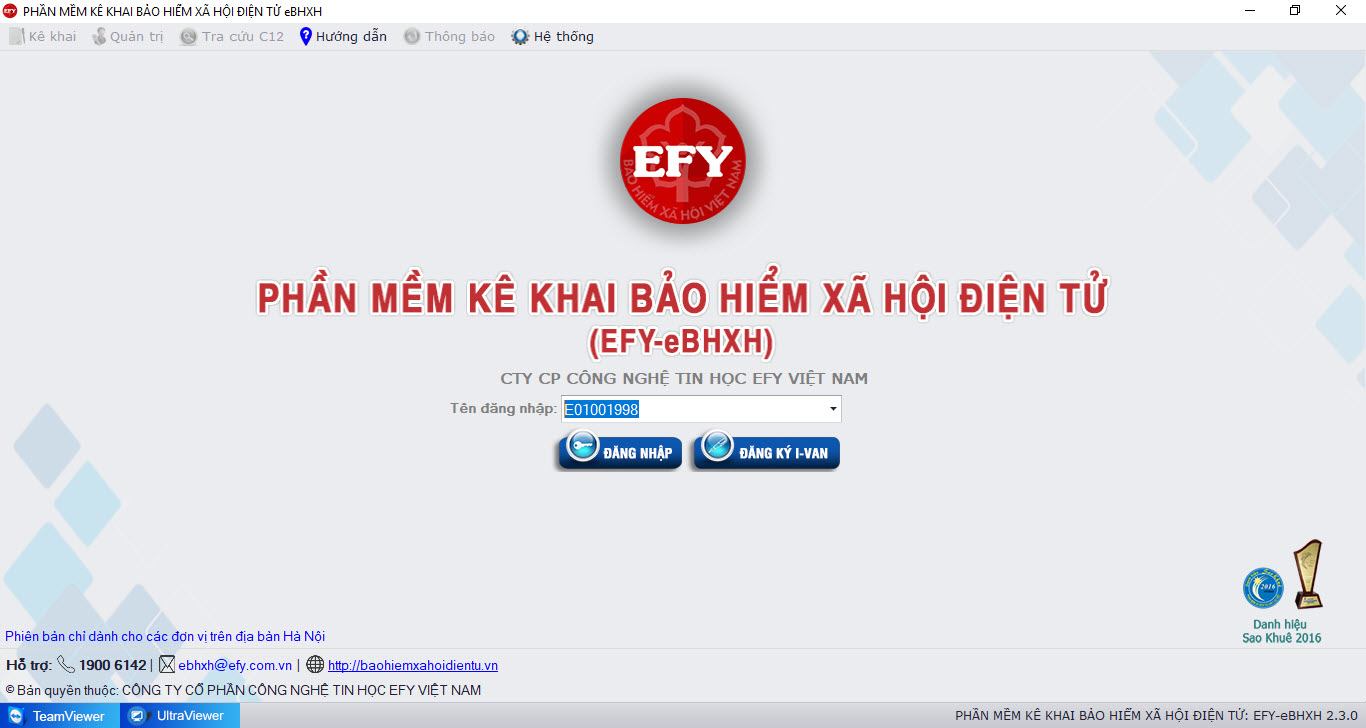
Bước 5: Chọn Finish > để kết thúc cài đặt.

Khi cài đặt xong sẽ xuất hiện logo của thiết bị VIETTEL – CA ở góc dưới bên phải màn hình destop máy tính.
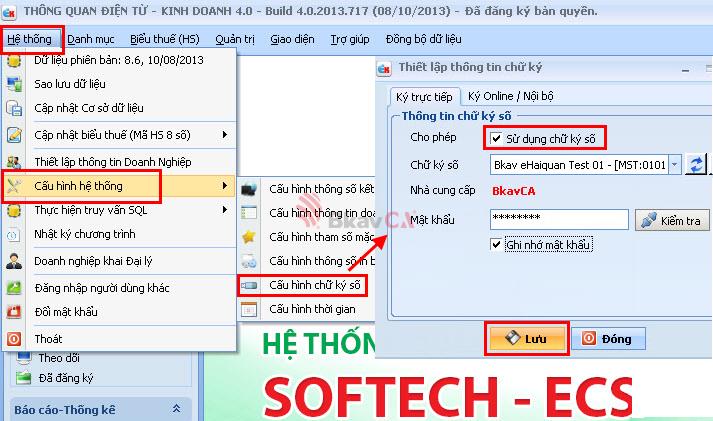
Để mở ứng dụng chữ ký số viettel quý khách có thể thực hiện theo 2 cách sau:
Cách 1: Nháy đúp trực tiếp vào logo của chữ ký số viettel – ca hiện ra ở góc màn hình.
Cách 2: Vào ứng dụng theo đường dẫn sau:
Chọn Start > >> Program > >> Viettel – CA > >> Viettel Token Manager > để chạy chương trình.
Xem thêm: cách chơi trò chơi dân gian bắn bi

Sau khi chương trình được khởi động thì giao diện quản lý của USB token sẽ xuất hiện như hình dưới đây:
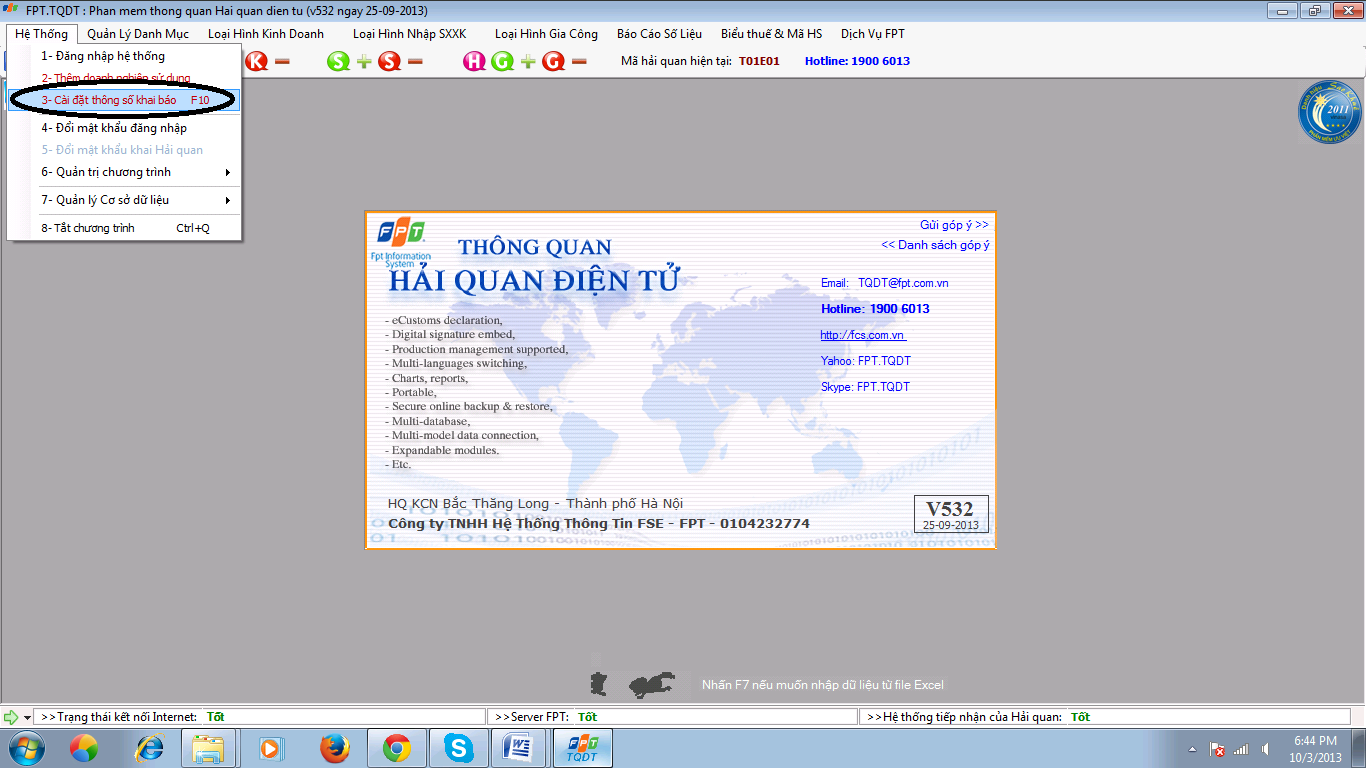
Vậy là quý khách đã thực hiện cài đặt thành công phần mềm quản lý trên USB token do chữ ký số viettel cung cấp.
Ngoài ra còn có thể xem: ” Hướng dẫn cách cài đặt chữ ký số của viettel ” qua video dưới đây:










